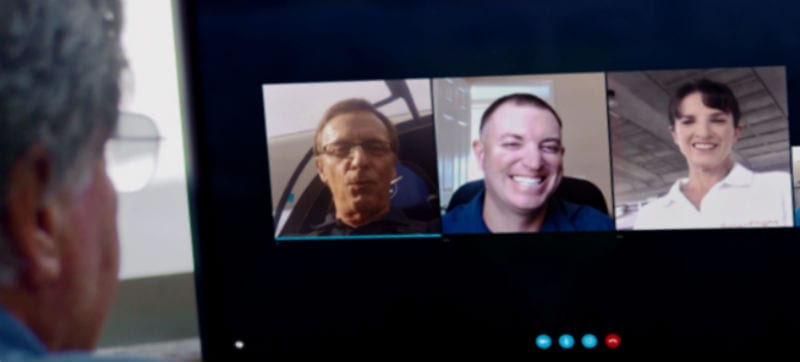
Одно из самых поразительных новшеств, которое вошло в нашу жизнь с появлением сети «Интернет», – возможность общаться с собеседником на расстоянии, видя его на экране своего компьютера. Речь идёт о программе Skype, хотя у неё есть и конкуренты. Если, к примеру, вы хотите заказать мебель, вам достаточно связаться с менеджером магазина, и он даст вам ответ на все интересующие вас вопросы прямо с экрана вашего монитора.
Если вы хотите узнать больше о скрытых возможностях различных программ и хаках, а также быть в курсе новинок в сфере hi-tech, обратите внимание на http://hi-tech-novosti.pro, где всегда можно найти что-то полезное и интересное.
Что ещё «умеет» программа Skype
Многие пользуются программой Skype, но не все знают о её дополнительных возможностях. А ведь в ней есть несколько достаточно полезных функций, которые могли бы пригодиться любому. Среди них:
- Если вы часто переписываетесь в чате, вас может не устраивать размер букв. Это легко исправить, достаточно войти в меню: «Инструменты» -> «Настройки» -> «Чаты и SMS» -> «Визуальное оформление». Тут можно не только увеличить размер букв, но и подобрать другой шрифт написания, более комфортный для вас.
- Как правило, список ваших контактов состоит из английских аббревиатур, которые являются логинами собеседников в Skype. Это не очень удобно, лучше потратить некоторое время и сменить их на понятные русские имена. Для этого клацаете на контакте правой кнопкой мыши и выбираете «Переименовать».
- Если вы не хотите, чтобы ваши собеседники видели, как вы набираете для них сообщение (анимация пишущего карандашика), этот режим можно заблокировать. Вновь заходим: «Инструменты» -> «Настройки» -> «Чаты и SMS» -> «Настройки чата». Тут открываете раздел «Дополнительные настройки». Здесь осталось снять «галочку» напротив опции «Показывать, что я печатаю».
- Кстати, можно вместо анимированного карандаша «попросить» Skype отображать симпатичную кошечку. Для этого нужно нажать на клавиатуре одновременно три клавиши: [S]+[L]+[K]. Но замена будет временной, сразу после отправки сообщения вернётся старый индикатор.
- Если вы уже отправили своё сообщение, а затем вдруг увидели в нём опечатку – не страшно. Просто нажмите на клавиатуре клавишу «Стрелка вверх» и вы заметите, что курсор переместился на сообщение. Теперь исправляйте всё, что нужно.
Как видите, даже заказывая эксклюзивную мебель, в Skype легко можно обсудить качество товаров и условия покупки. И получить реквизиты фирмы для оплаты.
